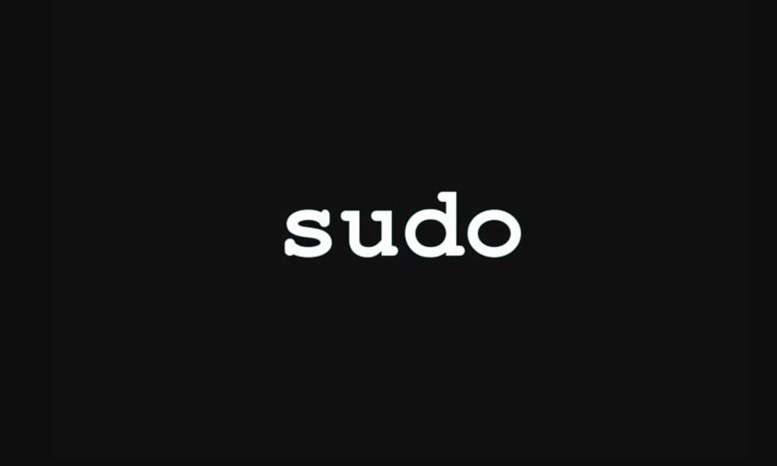Paano Magbahagi ng WiFi Mula sa isang MacBook Sa Isang iPhone
Nasubukan mo na bang ibahagi ang WiFi mula sa isang MacBook patungo sa isang iPhone? Madaling maibahagi ng mga iOS device ang kanilang koneksyon sa WiFi sa iba pang mga aparato ibig sabihin sa desktop at mobile. Maaari mo lamang paganahin ang Hotspot. Maaari itong magbahagi ng isang koneksyon sa internet at maaari nitong ibahagi ang iyong plano sa data. I-click lamang ang maliit na toggle sa Mga Setting app. Pagkatapos ibahagi ang Wifi mula sa isang MacBook sa isang iPhone. Ngunit hindi ito pareho sa pag-on ng isang tampok na hotspot. Narito ang nais mong gawin.
Ibahagi ang WiFi mula sa MacBook patungong iPhone
Kung nais mong gumana, gumamit lamang ng USB / data cable sapagkat ibabahagi ang koneksyon sa WiFi gamit ang cable. A MacBook hindi makakonekta sa isang Wireless network at paganahin din ang iba pang mga aparato upang kumonekta sa wireless network card nito.
Sa Mac
Buksan lamang ang app na Mga Setting at magtungo sa pangkat ng Pagbabahagi ng mga setting. Sa kaliwang haligi, hanapin ang 'Content Caching' at i-on ito. Tumatagal ng kaunting oras upang magsimula ito. Kapag naka-on na ito, piliin ang pagpipilian na 'Internet Connection' sa parehong screen.
Sa iPhone
I-restart ang iyong iPhone. Kailangan mong patayin ito.
- Habang ang pagkakaroon ng isang iPhone na may isang pindutan ng Home, pindutin lamang nang matagal ang pindutan ng gilid at lilitaw ang Slide upang i-off ang switch.
- Kung mayroon kang isang iPhone na walang pindutan ng Home, pagkatapos ay simpleng pindutin nang matagal ang pindutan ng gilid, o ang Volume Up at Volume Down na mga pindutan nang sabay-sabay hanggang sa lumitaw ang Slide to power off switch.
- Sa halip na aling modelo ng iPhone ang mayroon ka, kung nagpapatakbo ito ng iOS 12, o mas maaga, magtungo sa app na Mga Setting at pumunta sa Pangkalahatan. Lumipat sa dulo at i-click ang Shut Down.
Ngayon ay mayroon ka upang paganahin ang iPhone. Ikonekta lamang ang iPhone sa Mac gamit ang data cable. Gayundin, awtomatiko itong gagana. Habang naka-on ang WiFi at / o mobile data, maaari mo itong hindi paganahin kung nais mo. Gumagamit ang iPhone ng koneksyon sa WiFi mula sa MacBook. Gayundin, tumatagal ng oras upang simulan ang iPhone gamit ang koneksyon ngunit hindi ito maaaring tumagal ng higit sa 5 minuto.
Maaari mong ikonekta ang mga sobrang aparatong iOS sa Mac kung mayroon kang isang magagamit na USB port. Alalahanin na ang iPhone (o iPad) ay naka-unlock at kung na-prompt, piliin na magtiwala sa Mac kung kumonekta ang aparato.
Ang iPhone ay nagbibigay rin ang kagustuhan sa anumang WiFi network na ito ay nakakonekta na kaya kung wala ka tulad nito upang gamitin ang wireless network, pagkatapos ay i-disable ang Wifi.
Konklusyon:
Narito ang lahat tungkol sa pagbabahagi ng WiFi mula sa isang MacBook patungo sa isang iPhone. Ay ang artikulong ito helpful? Para sa karagdagang mga query at katanungan ipaalam sa amin sa seksyon ng komento sa ibaba. Gayundin, huwag kalimutang ibahagi ang iyong mga saloobin sa amin.
Basahin din: